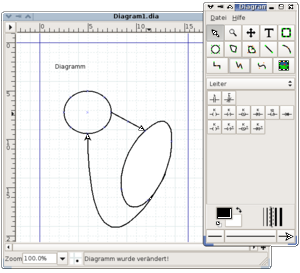|
|
| (не показано 4 проміжні версії 2 учасників) |
| Рядок 1: |
Рядок 1: |
| − | '''Електронна таблиця''' - це комп'ютерний еквівалент звичайної таблиці, що складається із рядків і граф, на перетині яких розташовуються клітки, в яких міститься числова інформація, формули і текст. Графам і рядкам можна давати назви. Екран монітору трактується як вікно, через яке можна розглядати таблицю цілком і частинами. Електронна таблиця - найбільш розповсюджена і потужна інформаційна технологія для професійної роботи з даними. Для керування електронною таблицею створені спеціальні програмні продукти - табличні процесори. | + | '''Електронні таблиці''' або '''Табличний редактор''' — клас застосунків для роботи з даними, котрі сформовані в таблиці. Спочатку електронні таблиці дозволяли обробляти виключно двомірні таблиці, передусім з числовими даними, але потім з'явилися продукти, що крім цього мали можливістю з'єднувати кілька таблиць для спільної роботи і обробки, включати текстові, графічні і інші мультимедійні елементи. Інструментарій електронних таблиць включає потужні математичні функції, що дозволяють ввести складні статистичні, фінансові та інші розрахунки. Часто електронні таблиці включають вбудовану скриптову мову програмування для автоматизації типових робіт. |
| | | | |
| | + | === Історія === |
| | + | Ідею електронних таблиць вперше сформулював американський вчений Річард Маттессич, опублікувавши в 1961 р. дослідження під назвою Budgeting Models and System Simulation. Концепцію доповнили в 1970 р. Пардо і Ландау, що подали заявку на відповідний патент (U.S. Patent no. 4,398,249). Патентне відомство відхилило заявку, автори через суд у 1983 добилися скасування цього рішення, у 1995 році інше судове рішення визнало цей патент таким, що не може бути підставою для позову. |
| | | | |
| − | '''Табличний процесор''' - це комплекс взаємопов'язаних програм, призначений для обробки електронних таблиць.
| + | Загальновизнаним родоначальником електронних таблиць як окремого класу програмного забезпечення є Ден Бриклін, який спільно з Бобом Френкстоном розробив легендарну програму VisiCalc в 1979 р. Цей табличний редактор для комп'ютера Apple II став "забійним застосунком", що перетворив персональний комп'ютер з екзотичної іграшки для технофілів в масовий інструмент для бізнесу. |
| − | Табличні процесори являють собою зручний засіб для проведення бухгалтерських і статистичних розрахунків. У кожному пакеті є сотні вбудованих математичних функцій і алгоритмів статистичної обробки даних.
| + | |
| | | | |
| | + | Згодом на ринку з'явилися численні продукти цього класу - SuperCalc, Microsoft MultiPlan, Quattro Pro, Lotus 1-2-3, Microsoft Excel, OpenOffice.org Calc, таблиці AppleWorks і Gnumeric. |
| | | | |
| − | ''Найвідоміші табличні процесори'' - Microsoft Excel, Lotus 1--2--3, OpenOffice.org Calc, Kspread, Gnumeric, SuperCalc та ін.
| + | === Типові області застосування === |
| | + | * для створення документів, що мають табличне представлення (цінники, розклади); |
| | + | * у сучасних електронних таблицях легко можна створювати різні види графіків і діаграм, які беруть дані для побудови з комірок таблиць (графік зниження ваги тіла за вказаний період від початку занять спортом); |
| | + | * звичайні користувачі можуть використовувати електронні таблиці для елементарних розрахунків (скільки витратив за цей місяць, що/кому/коли дав/взяв). Як правило, електронні таблиці підтримують багато математичних і статистичних функцій; |
| | + | * електронні таблиці інтенсивно використовують у бухгалтерії — у багатьох фірмах це основний інструмент для оформлення документів, розрахунків і створення діаграм; |
| | + | * електронні таблиці можуть заміняти прості бази даних. |
| | | | |
| | + | ==OpenOffice Calc== |
| | + | [[Image:OpenOffice.org Calc.png|thumb|300px|Робоче вікно]] |
| | + | OpenOffice Calc — електронні таблиці, застосунок з офісного пакету Apache OpenOffice. |
| | | | |
| − | '''OpenOffice.org Calc''' табличний процесор, за допомогою якого можна виконувати: обчислення, підтримку виконання функцій простої бази даних, сортування даних, вставку динамічних діаграм, імпорт і експорт. ''OpenOffice.org Calc'' дозволяє імпортувати й експортувати документи ''MS Office і StarCalc''. Крім цього, можливі імпорт і експорт у текстовий формат та в формат HTML. ''OpenCalc'' входить у вільно розповсюджуваний офісний пакет ''OpenOffice'' фірми ''Sun Microsistems'', доступний для користувачів О''С Linux'' і ''MS Windows''. Як інтерфейс програми так і функціональні можливості ''OpenCalc'' практично не відрізняється від ''MS Excel''.
| + | Calc за своїми можливостями приблизно відповідає Microsoft Excel, та може відкривати і зберігати файли в форматі Excel. Додатково Calc має низку особливостей, не представлених в Excel, наприклад, він має систему, яка автоматично визначає послідовності графіків, побудованих на основі даних користувача. Calc також вміє писати таблиці прямо в форматі PDF. |
| | | | |
| | + | Форматом по замовчуванню для OpenOffice.org 2.0 Calc може бути встановлений або формат Microsoft Excel, або OASIS Open Document Format (ODF). Додатково Calc підтримує низку інших форматів, зі здатністю читати і писати в них. |
| | + | Calc може зберігати максимум 65536 рядків та 256 стовпчиків в кожній таблиці, в кожному файлі максимум до 256 таблиць. До версії 2.0 обмеження на кількість рядків становила 32000. |
| | | | |
| − | ''Calc'' — проста у користуванні, гнучка, але дуже потужна програма з комплекту ''OpenOffice.org''. Після запуску ''Calc'' у вікні програми ви побачите документ без назви, навколо якого буде розташовано декілька панелей. У нижній частині вікна можна буде побачити вкладки для кожного з аркушів таблиці та дані щодо поточного розташування курсора та масштабу.
| + | Як і решта застосунків з пакету OpenOffice.org, Calc здатний працювати на різних платформах, включаючи Mac OS X, Microsoft Windows, Linux, FreeBSD та Solaris. Випускається під ліцензією GNU Lesser General Public License, отже Calc є вільним програмним забезпеченням. |
| | | | |
| − | За допомогою меню '''Перегляд''' ви можете налаштувати перелік видимих панелей інструментів. ЗА допомогою меню '''Інструменти''' та '''Дані''' ви зможете керувати обробкою даних, зокрема розв’язувати задачі оптимізації, створювати сценарії порівняння і додавати необроблені дані з інших баз даних. Докладніші відомості можна знайти у документації до ''Calc'' у інтернеті та у документації, з якою можна ознайомитися за допомогою пункту меню '''Довідка → Зміст'''.
| + | ==Gnumeric== |
| | + | [[Image:Gnumeric 1.8.1.png|thumb|300px|Робоче вікно]] |
| | + | '''Gnumeric''' — вільний табличний процесор, що випускається під ліцензією GNU General Public License. Підтримується на GNU/Linux, ReactOS, SkyOS, BeOS і інших ОС. Gnumeric є частиною GNOME Office, набору офісних застосунків з деякою часткою інтеграції. |
| | | | |
| | + | Розробники прагнуть забезпечити підтримку повнофункціональних електронних таблиць і простій перехід для користувачів і організацій з невільних програм. Деякі фахівці стверджують, що він забезпечує більше функцій і набагато більшу точність обчислень, чим Microsoft Excel. |
| | | | |
| | + | Gnumeric підтримує систему підключення модулів, що дозволяє розширювати функціональність — додавати функції, використовувати інші формати введення-виводу і можливості обробки даних в реальному часі. |
| | + | Формати файлів: OpenOffice Calc, Microsoft Excel; читання форматів IBM Lotus Notes, Applix, Quattro Pro, XBase, DIF, SYLK, HTML, Psion, MPS, oleo, sc. |
| | | | |
| − | '''Дополнительно'''
| + | Проект розвивається самодостатньо і без наміру повторити можливості існуючих табличних процесорів, забезпечуючи ряд цікавих особливостей, таких як мінімалістичний і неперевантажений інтерфейс, розширені функції для телекомунікацій і фінансів (пропонується 154 специфічні функції, яких немає в Excel), додаткові засоби аналізу статистики, власні механізми побудови графіків і діаграм. При цьому пакет надає засоби для імпорту та експорту таблиць у форматах MS Excel і OpenOffice, і забезпечує повну сумісність з Excel на рівні доступних функцій. |
| | | | |
| − | Для динамического изменения диапазонов в формуле при вставке / удалении строк и / или столбцов необходимо в меню '''Сервис → Параметры → Calc → Общие''' установить флаг '''Растягивать ссылки при вводе новых столбцов/строк'''.
| + | ==Dia== |
| | + | [[Image:Dia-gtk.png|thumb|300px|Робоче вікно]] |
| | + | '''Dia''' — кросплатформенний вільний редактор діаграм, частина GNOME Office, але може бути встановлений незалежно. Може використовуватись для створення різних видів діаграм: блок-схем алгоритмів програм, деревовидних схем, статичних структур UML, баз даних, діаграм сутність-зв’язок, радіоелектронних елементів, потокових діаграм, мережевих діаграм та інших. |
| | | | |
| | + | Dia розширювана новими наборами об’єктів, які описуються за допомогою файлів у форматі, заснованому на XML. |
| | | | |
| − | Возможность автоматического создания суммы прописью реализована в OpenOffice.org pro начиная с версии 3.2.
| + | === Можливості === |
| | + | * Підтримка діаграм потоків, структурних діаграм і т. д. |
| | + | * Експорт в PostScript |
| | + | * Завантаження і збереження у форматі XML |
| | + | * Можливість опису нових об’єктів |
| | + | * Установка властивостей за замовчуванням для об'єктів що додаються |
| | + | * Зміна кольору шрифту і заливки блоків |
| | | | |
| | + | Надбудови: |
| | + | * AutoDia — автоматичне створення UML схем з програмного коду |
| | + | * Dia2Code — автоматичне перетворення UML схем в програмний код |
| | | | |
| − | Обеспечивается корректное формирование и суммы прописью в рублях и просто — цифры прописью (можно использовать для вывода количества) для всего диапазона значений стандартного бухгалтерского калькулятора в 14 разрядов. Данная функция избавлена от распространённой ошибки накопления погрешности с увеличением разряда числа.
| + | === Підтримка експортованих форматів === |
| | | | |
| − | Обеспечивается корректное формирование и цифры прописью (можно использовать для вывода количества) для всего диапазона значений стандартного бухгалтерского калькулятора в 14 разрядов. Данная функция избавлена от распространённой ошибки накопления погрешности с увеличением разряда числа.
| + | Dia дозволяє експортувати та зберігати діаграми в перераховані формати: |
| | | | |
| − | Возможна организация заполнения ячейки из заранее определённого списка. Для этого следует воспользоваться меню '''Данные → Проверк'''а и указать диапазон, который будет использоваться в качестве списка значений.
| + | * EPS (Encapsulated PostScript) |
| | + | * SVG (Scalable Vector Graphics) |
| | + | * DXF (Autocad's Drawing Interchange format) |
| | + | * CGM (Computer Graphics Metafile defined by ISO standards) |
| | + | * WMF (Windows Meta File) |
| | + | * PNG (Portable Network Graphics) |
| | + | * JPEG (Joint Photographic Experts Group) |
| | + | * VDX (Microsoft's XML for Visio Drawing) |
| | | | |
| − | | + | Основні розробники: |
| − | Рекомендуется для списков выделить отдельный лист в таблице и каждому отдельному диапазону списка присвоить имя. В этом случае в параметрах проверки достаточно будет указать имя поименованного диапазона.
| + | * Ганс Брейер (Hans Breuer) |
| − | | + | * Ларс Клас (Lars Clausen) |
| − | Лист со списками можно сделать скрытым.
| + | * Стеффен Мак (Steffen Macke) |
| − | | + | * Самір Сахасрбуд (Sameer Sahasrabuddhe) |
| − | В OpenOffice.org Calc существую специальные '''Списки сортировки''', управляемые через меню '''Сервис → Параметры → OpenOffice.org Calc → Списки сортировки''', для организации корректной сортировки элементов, последовательность которых отличается от последовательности при сортировке по алфавиту или по порядку.
| + | |
| − | | + | |
| − | | + | |
| − | В частности, есть список сокращённых написаний месяцев '''"янв, фев, мар,... "'''.
| + | |
| − | | + | |
| − | В связи с этим возникает конфликт механизма автозамены и действий пользователя, так как автозамена использует в своей работе и списки сортировки в качестве базы для замены. Выражается это в том, что при написании слово "Май" (и аналогичные), преобразуется, при закрытии ячейки, в "май" с маленькой буквы.
| + | |
| − | | + | |
| − | | + | |
| − | Есть несколько вариантов решения этой проблемы, не считая отключения механизма автозамены или удаления списков сортировки:
| + | |
| − | | + | |
| − | - использовать принудительное текстовое форматирование ячейки, введя ''''Май''' (поставить апостроф перед словом);
| + | |
| − | - использовать механизм растягивания значений и введя в соседнюю ячейку слово '''"Апрель"''' растянуть её на требуемую ячейку - будет автоматически подставлено слово "Май" из другого списка сортировки.
| + | |
| − | | + | |
| − | При создании любого элемента управления на листе OpenOffice.org Calc автоматически создаётся «форма», которой присваивается имя '''Standard'''.
| + | |
| − | | + | |
| − | Для выборочной вставки отдельных элементов ячейки при копировании из другой ячейки (формулы, значения, формата и т. д.) следует воспользоваться меню '''Правка → Вставить как...''' или клавиатурной комбинацией '''Ctrl + ⇧ Shift + v''' и в группе '''«Выбор»''' установить требуемые флаги.
| + | |
| − | | + | |
| − | | + | |
| − | Если в целевая ячейке уже содержится значение, то дополнительно в группе '''«Операции»''' можно выбрать соответствующее действие.
| + | |
| − | | + | |
| − | Для организации динамических связей между разными электронными таблицами используется DDE. Для этого выполняются следующие действия:
| + | |
| − | | + | |
| − | - скопировать в буфер обмена диапазон ячеек из файла-источника;
| + | |
| − | - в файле-приёмнике вызвать меню '''Правка → Вставить как... → Вставить связь'''.
| + | |
| − | | + | |
| − | Если необходимо размножить (скопировать) формулу на заданный диапазон, можно воспользоваться следующими методами:
| + | |
| − | | + | |
| − | 1)Для заполнения всего столбца - скопировать исходную ячейку в буфер обмена, выделить целевой столбец и вызвать меню '''Правка → Вставить''' или комбинацией клавиш '''Ctrl + v''' .
| + | |
| − | | + | |
| − | 2)Для заполнения заданного диапазона - скопировать исходную ячейку в буфер обмена, выделить целевой диапазон (мышью или введя адрес) и вызвать меню '''Правка → Вставить''' или комбинацией клавиш '''Ctrl + v''' .
| + | |
| − | | + | |
| − | 3)Для заполнения части столбца - скопировать исходную ячейку в буфер обмена, выделить верхнюю ячейку целевого диапазона и вызвать меню '''Правка → Заполнить → Вниз'''.
| + | |
| − | | + | |
| − | Для перемещения данных на место уже существующих с сохранением последних следует:
| + | |
| − | | + | |
| − | - вырезать исходные данные в буфер обмена;
| + | |
| − | - установить курсор в левый верхний угол диапазона-получателя и вызвать меню '''Правка → Специальная вставка'''. В диалоговом окне указать направление сдвига '''"Переместить ячейки"''' вниз и / или вправо и установить флаг '''Вставить всё'''.
| + | |
| − | | + | |
| − | Для вставки n строк за один раз следует выделить требуемое количество строк и вызвать меню '''Вставка → Строка'''.
| + | |
| − | | + | |
| − | Для синхронного редактирования данных на нескольких листах в одноимённом адресном пространстве достаточно выделить группу требуемых листов с помощью '''Ctrl + щелчок левой кнопкой мыши''' , далее изменить содержимое нужных ячеек или диапазона на активном листе.
| + | |
| − | | + | |
| − | При копировании ячеек между документами, копирование '''имён''' диапазонов происходит тогда и только тогда, когда одновременно выполняются два условия:
| + | |
| − | | + | |
| − | 1)Копируются ячейки, содержащие формулы с использованием имён диапазонов.
| + | |
| − | | + | |
| − | 2)В файлах источника и назначения совпадают имена '''листов''', содержащих именованные диапазоны (не формулы, использующие имена, а сами диапазоны). Потому что имя диапазона должно быть уникальным в пределах документа, и следовательно его адрес определяется по всем трём измерениям. Например, $Лист1.$A$1. Отсутствие листа с названием Лист1 в файле назначения сделает ссылку неопределённой.
| + | |
| − | | + | |
| − | | + | |
| − | - Если в копируемом блоке нет '''ссылок''' на имя диапазона, то оно [имя] '''не копируется''', даже если сам именованный диапазон попал в копируемый блок.
| + | |
| − | - Если именованный диапазон '''не попал''' в копируемый блок, то создаётся только описание именованного диапазона, значения ячеек диапазона из файла-источника '''не копируются'''.
| + | |
| − | | + | |
| − | Для вставки строки одновременно на n листов необходимо выделить требуемые листы, удерживая клавишу Ctrl и щёлкая по ним левой кнопкой мыши, и, затем, вставить строку.
| + | |
| − | | + | |
| − | В автоматическом режиме, когда при установке автофильтра выделена только строка заголовков данных, диапазон фильтрации простирается до первой пустой строки / ячейки. Если необходимо, чтобы в диапазон фильтрации были включены пустые строки / ячейки, перед установкой автофильтра необходимо явно выделить весь диапазон фильтрации, включая строку заголовка.
| + | |
| − | | + | |
| − | При включённом автофильтре выполнение операции протягивания значений мышью приводит к замене отфильтрованных.
| + | |
| − | | + | |
| − | В настоящее время проблема не решена.
| + | |
| − | | + | |
| − | Для выборке значений по маске необходимо использовать «регулярные выражения» (в диалоге фильтра указать '''Дополнительно → Регулярное выражение'''). Так же можно использовать параметр из списка предлагаемых условий фильтра '''«Начинается на»'''.
| + | |
| − | | + | |
| − | Диапазон сортировки определяется в двух режимах:
| + | |
| − | | + | |
| − | автоматическом;
| + | |
| − | ручном.
| + | |
| − | | + | |
| − | '''Автоматическое определение диапазона сортировки'''
| + | |
| − | | + | |
| − | При нажатии на кнопку '''Сортировать по...''' диапазон автоматически определяется, как простирающийся от текущей ячейки до пустой строки и пустого столбца со всех четырёх сторон.
| + | |
| − | | + | |
| − | Ключом сортировки принимается столбец, в котором расположен курсор.
| + | |
| − | | + | |
| − | '''Ручное определение диапазона сортировки'''
| + | |
| − | | + | |
| − | Перед сортировкой следует выделить диапазон ячеек.
| + | |
| − | | + | |
| − | Ключом сортировки принимается столбец, с которого '''начато''' выделение диапазона.
| + | |
| − | | + | |
| − | OpenOffice.org Calc поддерживает работу со связанными данными. Таким образом можно организовать сложные вычисления, в которых участвуют множество таблиц. Для этого, при создании динамически обновляемой связи с другой таблицей (файлом) следует в таблице-приёмнике явно указывать диапазон-источник в файле-источнике.
| + | |
| − | | + | |
| − | | + | |
| − | Все существующие связи можно увидеть через меню '''Правка → Связи....''' При этом, если диапазон-источник был определён в момент создания связи, то его имя будет отображено в столбце '''"Элемент"''' данного окна. Если диапазон-источник не был определён, то параметры связи и саму связь откорректировать невозможно. Обновления данных (в том числе и динамического) происходить не будет.
| + | |
| − | | + | |
| − | | + | |
| − | Связь с внешней таблицей (файлом) следует создавать следующем образом.
| + | |
| − | | + | |
| − | В таблице-источнике явно присвоить имена диапазонам (даже одиночным ячейкам), из которых будут извлекаться данные.
| + | |
| − | В таблице-приёмнике вызвать меню '''Вставка → Ссылка на внешние данные...''' и выбрать таблицу-источник и требуемый диапазон.
| + | |
| − | | + | |
| − | Так будет создана обновляемая связь у которой можно корректировать параметры. В частности - интервал обновления.
| + | |
| − | | + | |
| − | | + | |
| − | Данный вид связи так же можно создавать через ''Навигатор''
| + | |
| − | | + | |
| − | Для вставки в таблицу обновляемых данных из внешней базы данных следует создать источник данных и зарегистрировать его в OpenOffice.org. Источник данных может содержать данные в себе, и может выступать коннектором к внешней базе данных.
| + | |
| − | | + | |
| − | Далее, в электронной таблице вызвать меню '''Вид → Источники данных''' (или нажать F4 ), выбрать нужную таблицу или запрос и перетащить его мышью в требуемое место в таблице. Таким образом будут созданы статичные данные, диапазону которых будет автоматически присвоено имя '''ИмпортX'''.
| + | |
| − | | + | |
| − | | + | |
| − | Для преобразования диапазона в динамически-обновляемый следует вызвать меню '''Данные → Определить диапазон''', выбрать требуемый диапазон '''ИмпортX''', щёлкнуть по кнопке '''Дополнительно''' и установить флаг '''Не сохранять импортированные данные'''.
| + | |
| − | | + | |
| − | Далее, для обновления диапазона следует вызвать меню '''Данные → Обновить диапазон'''. Так же запрос на обновление данных будет выдан и при открытии файла.
| + | |
| − | | + | |
| − | Условное форматирование - применение стиля ячейки в зависимости от условия. В случае выполнения заданного условия к результату применяется заданный стиль. Можно задать до 3 условий.
| + | |
| − | | + | |
| − | Для задания номера страницы, с которой будет начинаться печать заданного листа производится в стиле страницы для соответствующего листа.
| + | |
| − | | + | |
| − | | + | |
| − | Для этого необходимо открыть '''Стилист''', перейти в раздел '''Стилей страниц''', выбрать стиль соответствующего листа и в контекстном меню выбрать пункт '''Изменить'''. Затем перейти на вкладку '''Лист''' и установить параметр '''№ первой страницы'''.
| + | |
| − | | + | |
| − | | + | |
| − | Для корректировки номера первой страницы для текущего листа следует вызвать меню '''Формат → Страница''', перейти на вкладку '''Лист''' и установить параметр '''№ первой страницы'''. Таким образом будет откорректирован стиль страницы текущего листа.
| + | |
| − | | + | |
| − | В OpenOffice.org Calc ячейка представляет из себя единое целое и не может быть разделена. Следовательно физически невозможно разделить ячейку по диагонали. Существует тольк только вариант обрамления, не влияющий на содержащиеся в ячейке данные.
| + | |
| − | При этом, есть возможность добиться визуального эффекта диагонального разбиения ячейки, используя для этого объединение ячеек.
| + | |
| − | | + | |
| − | Для этой цели задействуется четыре смежные ячейки: два столбца и две строки. Для сохранения симметрии столбцы должны быть одинаковой ширины, а строки - одинаковой высоты.
| + | |
| − | | + | |
| − | К верхней левой и нижней правой ячейкам применяется обрамление "по диагонали". Обрамление по контуру для данной группы ячеек выставляется дополнительно вручную.
| + | |
| − | | + | |
| − | В итоге визуальный эффект достигнут.
| + | |
| − | | + | |
| − | Ещё один способ разделения ячейки по диагонали:
| + | |
| − | | + | |
| − | Итак, делим ячейку заголовка таблицы на две части, разделенные диагональю.
| + | |
| − | | + | |
| − | Для этого выбираем целевую ячейку, открываем диалог форматирования ячейки: '''ПКМ → Формат ячеек...''' и выбираем стиль линии, который разделит ячейку по диагонали и направления разделения этой ячейки; закрываем диалог.
| + | |
| − | | + | |
| − | Входим в режим редактирования ячейки: F2
| + | |
| − | | + | |
| − | Вводим текст. Не выходя из режима редактирования выделяем слово ''"Время"'', и форматируем его как нижний индекс, а слово ''"Дата"'' как верхний индекс (Алгоритм: выделить слово, '''ПКМ → Символы → Вкладка "Положение'''", при необходимости настраиваем параметр '''"Смещать на"''' и '''"Масштаб шрифта"'''.
| + | |
| − | | + | |
| − | | + | |
| − | Выходим из режима редактирования таблицы и вводим заголовки строк и столбцов, настраиваем цвета ячеек (или применяем автоформат таблицы) по вкусу.
| + | |
| − | | + | |
| − | При импорте файлов из MS Excel, гиперссылки, присвоенные числам, не отображаются.
| + | |
| − | | + | |
| − | | + | |
| − | При создании файла в OpenOffice.org Calc, гиперссылки отображаются корректно и для текста, и для чисел.
| + | |
| − | | + | |
| − | Символ $ в формуле обозначает абсолютную ссылку.
| + | |
| − | | + | |
| − | Максимальное количество листов в книге составляет 256.
| + | |
| − | | + | |
| − | '''Символ «'» (апостроф)'''
| + | |
| − | | + | |
| − | Если перед числами в строке ввода стоит символ «'», то в этом случае цифры не распознаются как числа.
| + | |
| − | | + | |
| − | | + | |
| − | Символ «'» (апостроф) является символом принудительного форматирования данных «как текст», поэтому он не отображается в ячейках; увидеть его можно только в строке ввода перед данными.
| + | |
| − | | + | |
| − | | + | |
| − | «Язык формул» электронных таблиц разработан задолго до появления MS Windows и Microsoft Office. Символ «апостроф» в начале содержимого ячейки всегда был символом принудительного форматирования содержимого «как текст». Данный способ форматирования является преимущественным перед форматом ячейки.
| + | |
| − | | + | |
| − | | + | |
| − | Так работали Quatro Pro, Super Calc, таблицы Lotus 1-2-3.
| + | |
| − | | + | |
| − | Так работают и все современные электронные таблицы.
| + | |
| − | | + | |
| − | | + | |
| − | «'» перед цифровыми значениями следует использовать, когда вводятся константы, не являющиеся числами. Например - банковские и почтовые реквизиты: номера расчётных и корреспондентских счетов, индексы; различные идентификаторы.
| + | |
| − | | + | |
| − | '''Отмена принудительного текстового форматирования'''
| + | |
| − | | + | |
| − | Для единичной отмены принудительного текстового форматирования в ячейке следует в строке ввода удалить ведущий символ «'» (апостроф).
| + | |
| − | | + | |
| − | | + | |
| − | Для массовой отмены принудительного текстового форматирования следует воспользоваться регулярными выражениями. Для этого нужно:
| + | |
| − | | + | |
| − | - вызвать диалог поиска и замены Ctrl + F ;
| + | |
| − | - ввести в строке '''Найти''': .+
| + | |
| − | - ввести в строке '''Заменить''': &
| + | |
| − | - щёлкнуть кнопку '''Больше параметров''' и установить флаг '''Регулярные выражения'''
| + | |
| − | - щёлкнуть кнопку '''Заменить все'''
| + | |
| − | | + | |
| − | При необходимости можно обработать либо заданный диапазон, либо все листы.
| + | |
| − | | + | |
| − | Отображение или скрытие нулей в ячейках OpenOffice.org Calc является глобальной настройкой интерфейса Calc и выполняется через меню '''Сервис → Параметры → OpenOffice.org Calc → Вид''' установкой флага '''Нулевые значения''' .
| + | |
| − | | + | |
| − | При вводе с клавиатуры значений, содержащих точки, тире или слэш, производится автоматическое распознавание и преобразование в формат даты. После преобразования изменение формата с "дата" на "числовой" не приводит к восстановлению исходного значения.
| + | |
| − | | + | |
| − | | + | |
| − | Если в итоге нужно получить числовой формат, то нужно пользоваться правильным десятичным разделителем (запятая при работе с русскими региональными настройками или ячейками с установленным русским языком).
| + | |
| − | | + | |
| − | Если в итоге нужно получить текст (ввести телефонный номер), то нужно использовать апостроф перед цифрами (см. Символ «'» перед числом).
| + | |
| − | | + | |
| − | | + | |
| − | Данный механизм преобразования является базовой функцией работы с форматами, поэтому он не отключается и не настраивается пользователем.
| + | |
| − | | + | |
| − | | + | |
| − | Если преобразование в данной конкретной ячейке не нужно, то перед вводом значений необходимо явным образом указать формат данных, который будет храниться в ячейке.
| + | |
| − | | + | |
| − | При импорте данных, содержащих точки, тире или слэш, производится автоматическое распознавание и преобразование в формат даты. После преобразования изменение формата с "дата" на "числовой" не приводит к восстановлению исходного значения.
| + | |
| − | | + | |
| − | Если в итоге нужно получить числовой формат, то нужно пользоваться правильным десятичным разделителем (запятая при работе с русскими региональными настройками или ячейками с установленным русским языком).
| + | |
| − | | + | |
| − | | + | |
| − | Данный механизм преобразования является базовой функцией работы с форматами, поэтому он не отключается и не настраивается пользователем.
| + | |
| − | | + | |
| − | | + | |
| − | Для корректного импорта из CSV файлов следует явно указать тип импортируемых данных (столбцов).
| + | |
Ідею електронних таблиць вперше сформулював американський вчений Річард Маттессич, опублікувавши в 1961 р. дослідження під назвою Budgeting Models and System Simulation. Концепцію доповнили в 1970 р. Пардо і Ландау, що подали заявку на відповідний патент (U.S. Patent no. 4,398,249). Патентне відомство відхилило заявку, автори через суд у 1983 добилися скасування цього рішення, у 1995 році інше судове рішення визнало цей патент таким, що не може бути підставою для позову.
Загальновизнаним родоначальником електронних таблиць як окремого класу програмного забезпечення є Ден Бриклін, який спільно з Бобом Френкстоном розробив легендарну програму VisiCalc в 1979 р. Цей табличний редактор для комп'ютера Apple II став "забійним застосунком", що перетворив персональний комп'ютер з екзотичної іграшки для технофілів в масовий інструмент для бізнесу.
Згодом на ринку з'явилися численні продукти цього класу - SuperCalc, Microsoft MultiPlan, Quattro Pro, Lotus 1-2-3, Microsoft Excel, OpenOffice.org Calc, таблиці AppleWorks і Gnumeric.
OpenOffice Calc — електронні таблиці, застосунок з офісного пакету Apache OpenOffice.
Calc за своїми можливостями приблизно відповідає Microsoft Excel, та може відкривати і зберігати файли в форматі Excel. Додатково Calc має низку особливостей, не представлених в Excel, наприклад, він має систему, яка автоматично визначає послідовності графіків, побудованих на основі даних користувача. Calc також вміє писати таблиці прямо в форматі PDF.
Форматом по замовчуванню для OpenOffice.org 2.0 Calc може бути встановлений або формат Microsoft Excel, або OASIS Open Document Format (ODF). Додатково Calc підтримує низку інших форматів, зі здатністю читати і писати в них.
Calc може зберігати максимум 65536 рядків та 256 стовпчиків в кожній таблиці, в кожному файлі максимум до 256 таблиць. До версії 2.0 обмеження на кількість рядків становила 32000.
Як і решта застосунків з пакету OpenOffice.org, Calc здатний працювати на різних платформах, включаючи Mac OS X, Microsoft Windows, Linux, FreeBSD та Solaris. Випускається під ліцензією GNU Lesser General Public License, отже Calc є вільним програмним забезпеченням.
Розробники прагнуть забезпечити підтримку повнофункціональних електронних таблиць і простій перехід для користувачів і організацій з невільних програм. Деякі фахівці стверджують, що він забезпечує більше функцій і набагато більшу точність обчислень, чим Microsoft Excel.
Gnumeric підтримує систему підключення модулів, що дозволяє розширювати функціональність — додавати функції, використовувати інші формати введення-виводу і можливості обробки даних в реальному часі.
Формати файлів: OpenOffice Calc, Microsoft Excel; читання форматів IBM Lotus Notes, Applix, Quattro Pro, XBase, DIF, SYLK, HTML, Psion, MPS, oleo, sc.
Проект розвивається самодостатньо і без наміру повторити можливості існуючих табличних процесорів, забезпечуючи ряд цікавих особливостей, таких як мінімалістичний і неперевантажений інтерфейс, розширені функції для телекомунікацій і фінансів (пропонується 154 специфічні функції, яких немає в Excel), додаткові засоби аналізу статистики, власні механізми побудови графіків і діаграм. При цьому пакет надає засоби для імпорту та експорту таблиць у форматах MS Excel і OpenOffice, і забезпечує повну сумісність з Excel на рівні доступних функцій.
Dia розширювана новими наборами об’єктів, які описуються за допомогою файлів у форматі, заснованому на XML.